荣耀手机如何调整图标字体大小
在使用荣耀手机的过程中,个性化设置是提升用户体验的重要一环。其中,调整图标和字体大小不仅能够满足不同用户的视觉需求,还能让手机界面更加符合个人使用习惯。本文将详细介绍如何在荣耀手机上调整图标和字体大小,帮助您轻松定制个性化界面。
一、调整图标大小
荣耀手机提供了便捷的图标大小调整功能,让您可以根据个人喜好或视力需求进行灵活设置。
1. 进入桌面设置:首先,在荣耀手机的主屏幕上,双指捏合屏幕,或者在桌面空白处长按,直至桌面设置选项出现。
2. 选择图标大小:在桌面设置菜单中,找到并点击“图标大小”或类似的选项。系统会提供几种预设的图标大小供您选择,包括小、中、大等。
3. 自定义图标大小(部分机型):部分荣耀手机还支持通过滑动条来自定义图标大小,让您实现更加精细的调整。
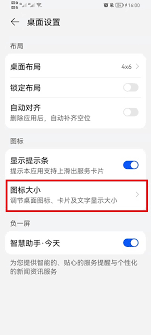
4. 应用设置:选定满意的图标大小后,点击“应用”或“确定”按钮,即可保存设置并查看效果。

二、调整字体大小
除了图标大小,字体大小也是影响阅读体验的关键因素。荣耀手机同样提供了丰富的字体大小调整选项。
1. 进入设置菜单:打开手机,从主屏幕下滑打开通知栏,点击齿轮图标进入“设置”。
2. 寻找显示设置:在设置界面中,滚动查找并点击“显示与亮度”或“显示设置”。
3. 调整字体大小:在显示设置菜单中,找到并点击“字体大小与样式”或类似的选项。系统会提供字体大小的调节滑块。
4. 滑动调整:通过左右滑动滑块,可以直观地看到字体大小的实时变化。调整到满意的大小后,退出设置菜单即可生效。

5. 高级设置(部分机型):部分荣耀手机还支持通过“字体样式”进一步定制,包括选择不同的字体风格、粗细等。
三、注意事项
在进行图标和字体大小调整时,有几点需要注意:
- 预览效果:在调整过程中,建议随时预览效果,确保调整后的界面既美观又实用。
- 系统兼容性:不同版本的荣耀ui(用户界面)可能在具体操作路径上略有差异,但基本原理相似。如遇问题,可参考手机自带的用户手册或在线支持文档。
- 适应过程:初次调整后,可能需要一段时间适应新的图标和字体大小,不妨多尝试几种设置,找到最适合自己的组合。
四、总结
荣耀手机通过简单易用的设置选项,让每位用户都能轻松调整图标和字体大小,打造个性化的手机界面。无论是追求简洁高效的年轻用户,还是需要更大字体辅助阅读的老年用户,都能在这里找到满意的设置方案。希望本文能帮助您更好地利用这一功能,享受更加舒适的手机使用体验。









